当前位置:首页 > 大白菜资讯 > 网络和共享中心在哪?教你打开Windows电脑系统网络和共享中心5大方法
网络和共享中心在哪?教你打开Windows电脑系统网络和共享中心5大方法
现在,越来越多人开始使用电脑,但是却不是所有人都对电脑Windows系统有所了解,比如说网络和共享中心。电脑联网的作用非常大,可以说是最重要的功能之一了,所以网络和共享中心还是很有必要了解的。最近也有朋友询问网络和共享中心在哪?下面小编就来教你打开Windows电脑系统网络和共享中心吧!
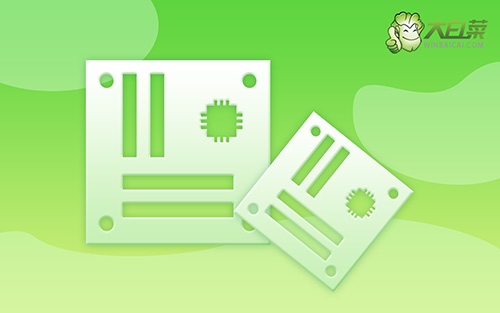
一、网络和共享中心!
下面来说说计算机的网络和共享中心,电脑网络和共享中心具有相当实用的功能和作用,它的功能主要表现在两个方面。
第一:是在用户之间交换信息。
第二:实现资源共享(包括硬件资源和软件资源的共享)。
之所以要知道网络和共享中心在哪?是因为计算机网络的作用,它可以使分散在网络各处的计算机能共享网上的所有资源,并为用户提供强有力的通信手段和尽可能的服务,从而极大的方便用户。

二、教你打开Windows电脑系统网络和共享中心!
方法一:任务栏!
右键点击任务栏系统托盘区中的“网络”图标,在弹出的菜单中点击“打开网络和共享中心”即可。
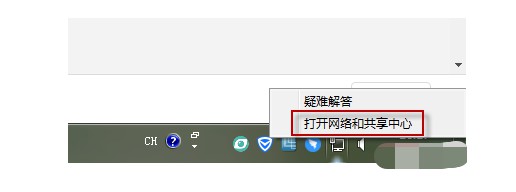
方法二:“网络”图标!
1、点击电脑桌面的网络
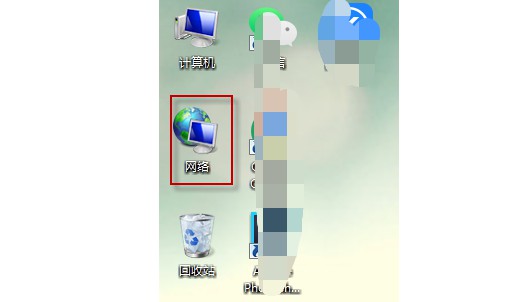
2、在网络界面点击网络和共享中心
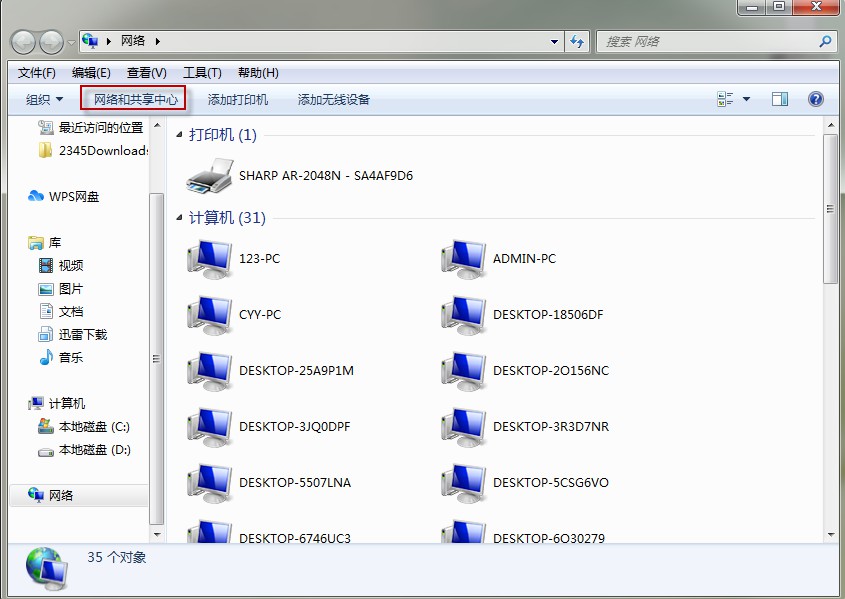
3、最后,你就可以进入网络和共享中心
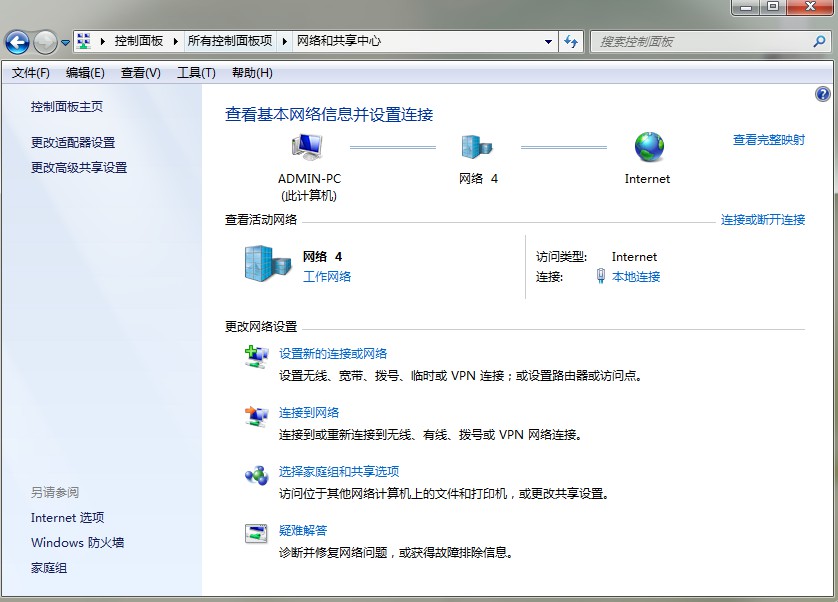
方法三:开始菜单!
在开始菜单的搜索框中输入“网络和共享中心”即可自动搜索并在顶端显示“网络和共享中心”,点击即可打开。
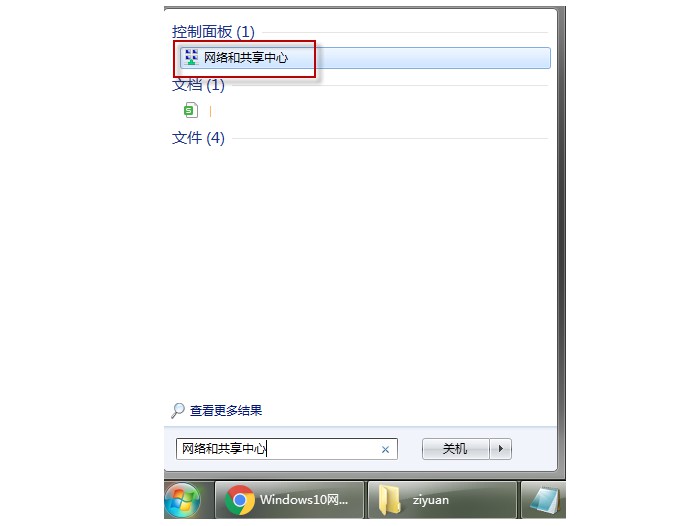
方法四:控制面板!
1、 无论是XP系统还是win7系统,控制面板都在开始菜单,点击控制面板进入
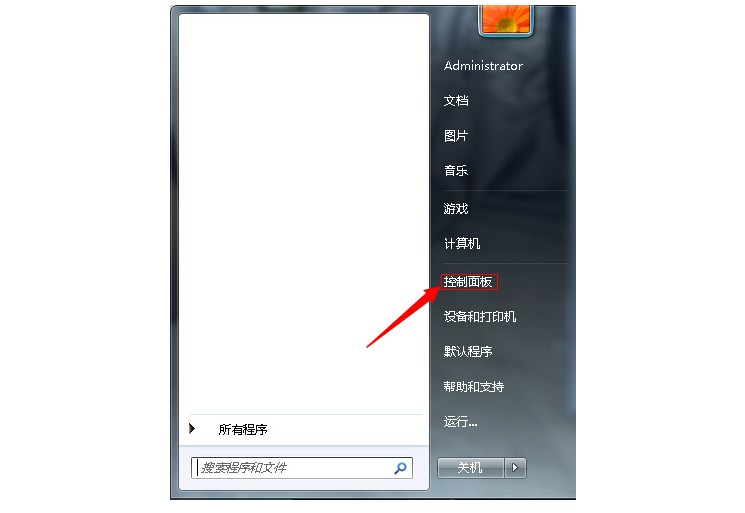
2、 然后,你就可以通过打开控制面板就可以找到“网络和共享中心”
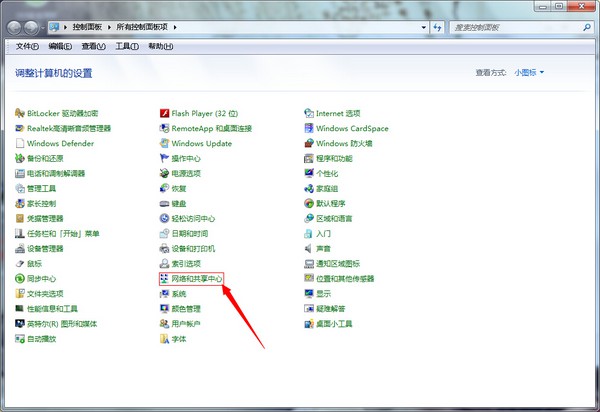
3、 但是,部分用户进去是这样子的页面,那我们就找到“网络和 Internet”点击中间的“查看网络状态和任务”进去之后同样是网络和共享中心
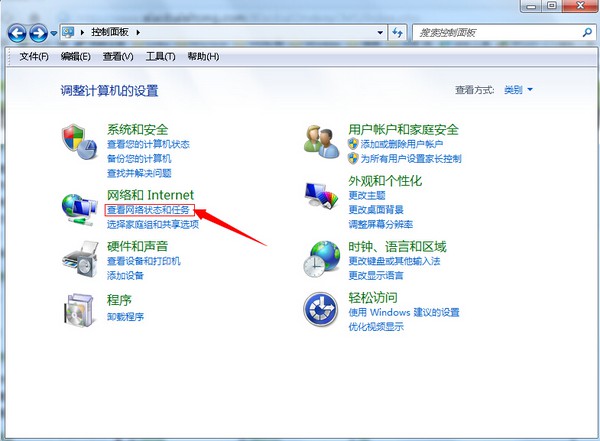
4、 如图就是网络和共享中心的页面,可以在这里查看基本网络信息并连接设置和更改网络
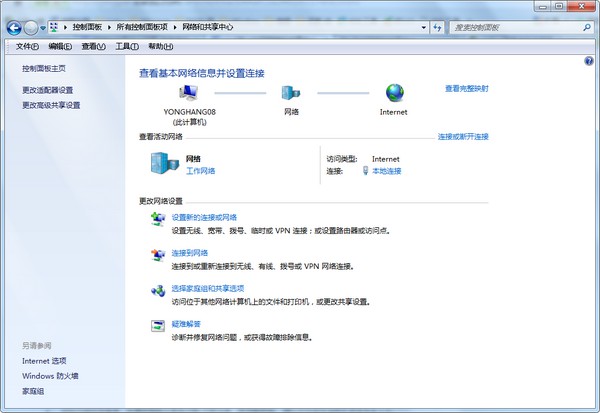
5、 另外,还有一个最简便的方法就是,在桌面右下角找到一个小电脑,双击或者右键都可以,点击出来之后,我们也可以看到“打开网络和共享中心”
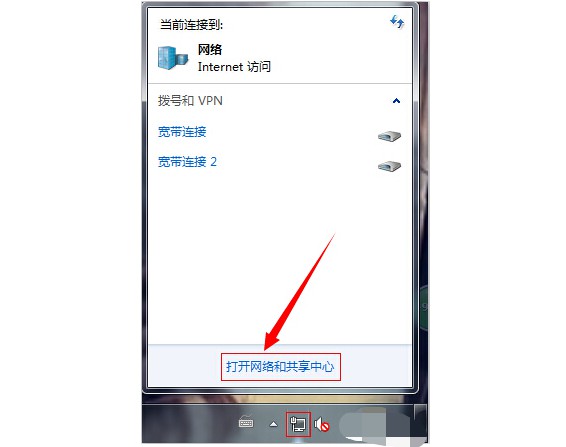
方法五:Windows设置!
1、 同时按住“win+i”打开Windows设置界面,我们在此界面上可以进行电脑所有的设置,我们点击网络和Internet
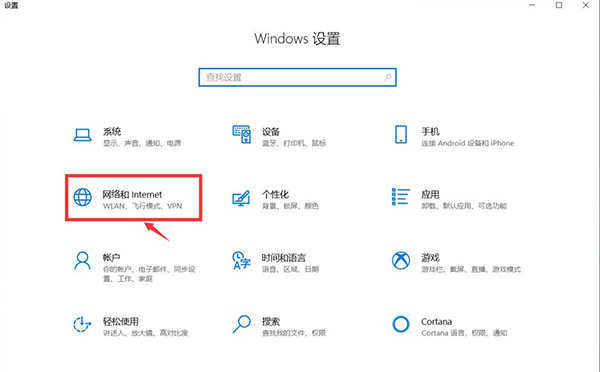
2、 点击之后,就会显示如下界面,在这里我们可以看到屏幕下方的网络和共享中心,我们点击网络和共享中心
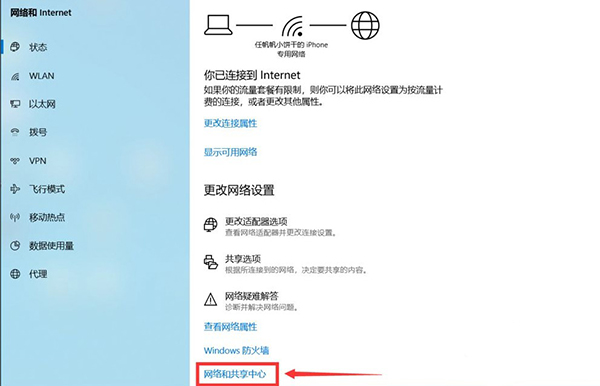
3、 如图所示,我们就打开了网络和共享中心
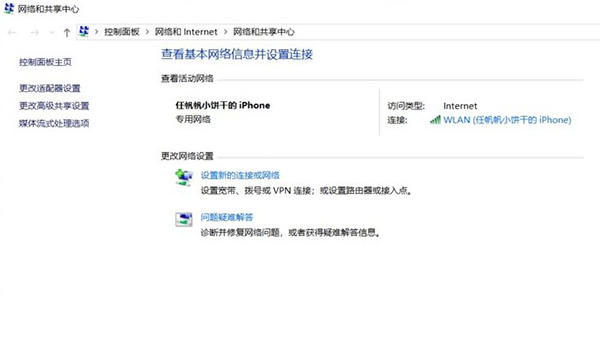
4、 或者你也可以在点击设置之后,直接在搜索框中搜索网络和共享中心,这样就能够打开网络和共享中心
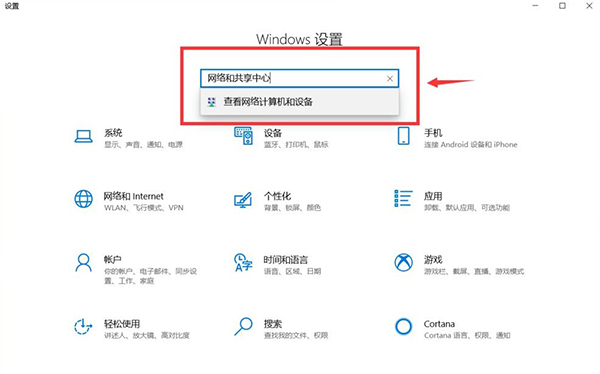
以上就是打开Windows电脑系统网络和共享中心的5个方法。如果你也不知道电脑网络和共享中心在哪,你可以参考以上的方法来打开,希望以上教程可以帮助你学会打开Windows电脑系统网络和共享中心。

